win10 时间显示秒怎么设置 如何让win10时间显示秒
更新时间:2023-09-07 14:08:59作者:huige
一般在win10系统中,我们会在任务栏右下角中看到时间和日期,时间通常指显示到分,有些用户想要让时间显示秒,却不知道如何下手,那么win10 时间显示秒怎么设置呢?有想要设置的用户们,可以跟着笔者一起来学习一下让win10时间显示秒的详细设置方法。

具体方法如下:
1、右键单击任务栏上的时间,并选择“调整日期/时间”。
2、在打开的“日期和时间”窗口中,向下滚动到“相关设置”部分。
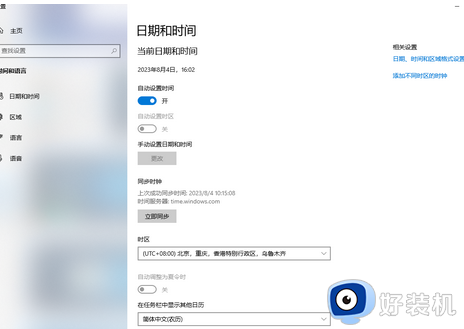
3、点击“更改日期和时间格式”。
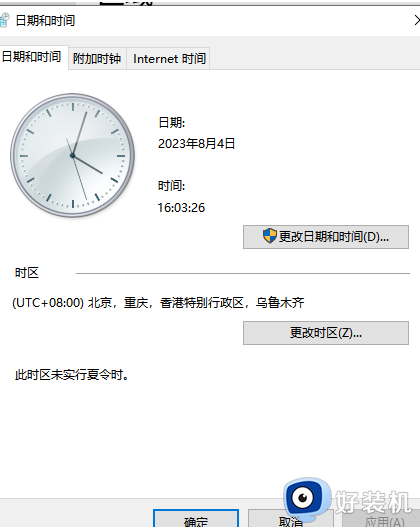
4、在弹出的“区域格式”窗口中,选择“时间”选项卡。
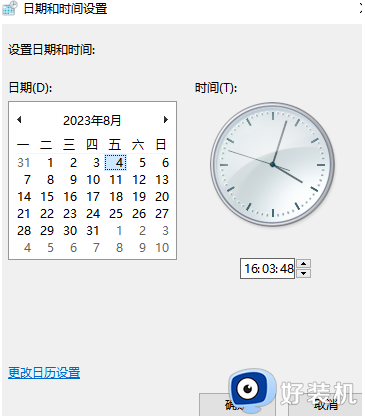
5、在“时间格式”下拉菜单中选择您想要的格式。例如,选择“自定义”。
6、在“自定义时间格式”字段中,您可以输入您想要的时间格式。如果想要包括秒,请在输入框中添加“ss”。例如,您可以输入“HH:mm:ss tt”来显示时、分、秒和AM/PM指示器。
7、在完成设置后,点击“应用”和“确定”按钮保存更改。
关于如何让win10时间显示秒的详细内容,有需要的用户们可以学习上述方法步骤来进行操作,希望能够帮助到大家。
win10 时间显示秒怎么设置 如何让win10时间显示秒相关教程
- 如何让win10系统时间显示到秒 win10系统时间显示到秒的方法步骤
- win10任务栏时间如何显示秒 win10状态栏时间显示到秒设置方法
- Win10如何设置任务栏时间显示秒 Win10任务栏时间显示秒的设置步骤
- win10右下角时间怎么显示秒 win10右下角时间显示到秒的方法
- win10时钟秒数怎么调出来 让win10时钟显示秒数的方法
- win10 右下角 秒如何显示 win10时间显示到秒的步骤
- win10调整时间精确到秒的操作步骤 win10右下角时间显示秒的具体方法
- 如何把win10壁纸切换频率改为10秒 win10壁纸切换频率改为10秒一换的方法
- win10系统如何10秒开机 win10开机加速10秒最简单的方法
- win10电脑怎样同时显示多国时间 win10同时显示多国时间的设置方法
- win10拼音打字没有预选框怎么办 win10微软拼音打字没有选字框修复方法
- win10你的电脑不能投影到其他屏幕怎么回事 win10电脑提示你的电脑不能投影到其他屏幕如何处理
- win10任务栏没反应怎么办 win10任务栏无响应如何修复
- win10频繁断网重启才能连上怎么回事?win10老是断网需重启如何解决
- win10批量卸载字体的步骤 win10如何批量卸载字体
- win10配置在哪里看 win10配置怎么看
win10教程推荐
- 1 win10亮度调节失效怎么办 win10亮度调节没有反应处理方法
- 2 win10屏幕分辨率被锁定了怎么解除 win10电脑屏幕分辨率被锁定解决方法
- 3 win10怎么看电脑配置和型号 电脑windows10在哪里看配置
- 4 win10内存16g可用8g怎么办 win10内存16g显示只有8g可用完美解决方法
- 5 win10的ipv4怎么设置地址 win10如何设置ipv4地址
- 6 苹果电脑双系统win10启动不了怎么办 苹果双系统进不去win10系统处理方法
- 7 win10更换系统盘如何设置 win10电脑怎么更换系统盘
- 8 win10输入法没了语言栏也消失了怎么回事 win10输入法语言栏不见了如何解决
- 9 win10资源管理器卡死无响应怎么办 win10资源管理器未响应死机处理方法
- 10 win10没有自带游戏怎么办 win10系统自带游戏隐藏了的解决办法
